 Este obra está bajo una licencia de Creative Commons Reconocimiento-NoComercial-CompartirIgual 4.0 Internacional.
Este obra está bajo una licencia de Creative Commons Reconocimiento-NoComercial-CompartirIgual 4.0 Internacional.
Otro elemento importante en el trabajo con cualqueir sistema pictográfico de comunicación, como ARASAAC, es la inclusión de texto en todos los pictogramas. Es convienente añadir siempre el texto por dos motivos:
- el interlocutor/a debe conocer el significado de cada uno de los pictogramas cuando interviene con una persona que utiliza este sistema de comunicación y
- algunos usuarios/as son capaces de memorizar el texto que acompaña a los pictogramas, lo que puede favorecer el trabajo posterior para la adquisición de la lectura global.
En el menú de Personalización, encontramos las dos Opciones de texto: Parte superior y Parte inferior. Podemos activarlas de forma individual o de forma conjunta (en casos de bilingüismo). Las dos opciones de texto utilizan el mismo cuadro de diálogo para su personalización.
Al activar la casilla de Texto superior, aparece el primer cuadro de diálogo y de forma automática, el texto asociado en la parte superior del pictograma.
La primera opción disponible es la Selección del idioma. Al pulsar sobre el idioma actual, se abre una pestaña con todos los idiomas a los que están traducidos los pictogramas de ARASAAC. Cuando cambiamos a cualquier otro idioma, el texto superior cambia automáticamente a dicho idioma.
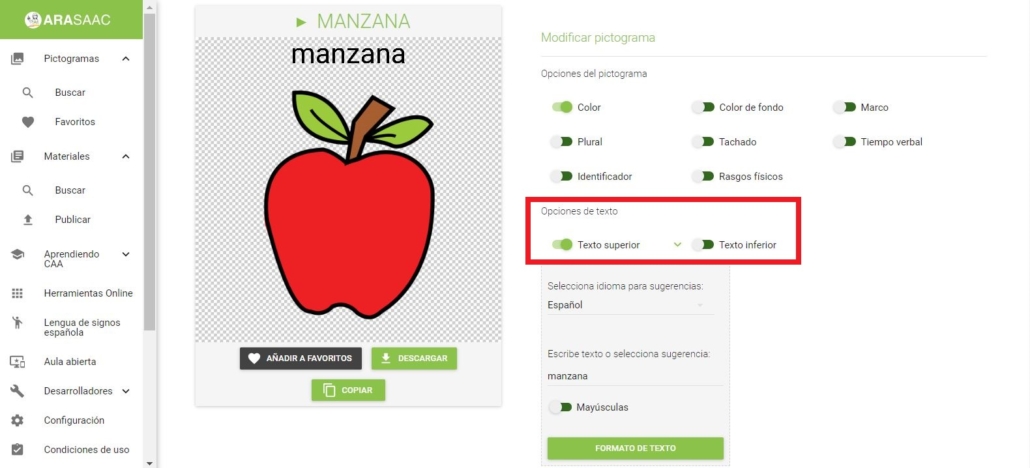
En la siguiente imagen, os mostramos un ejemplo en el que hemos seleccionado el idioma español en la parte superior y en la parte inferior, hemos realizado algunas combinaciones con otros idiomas.
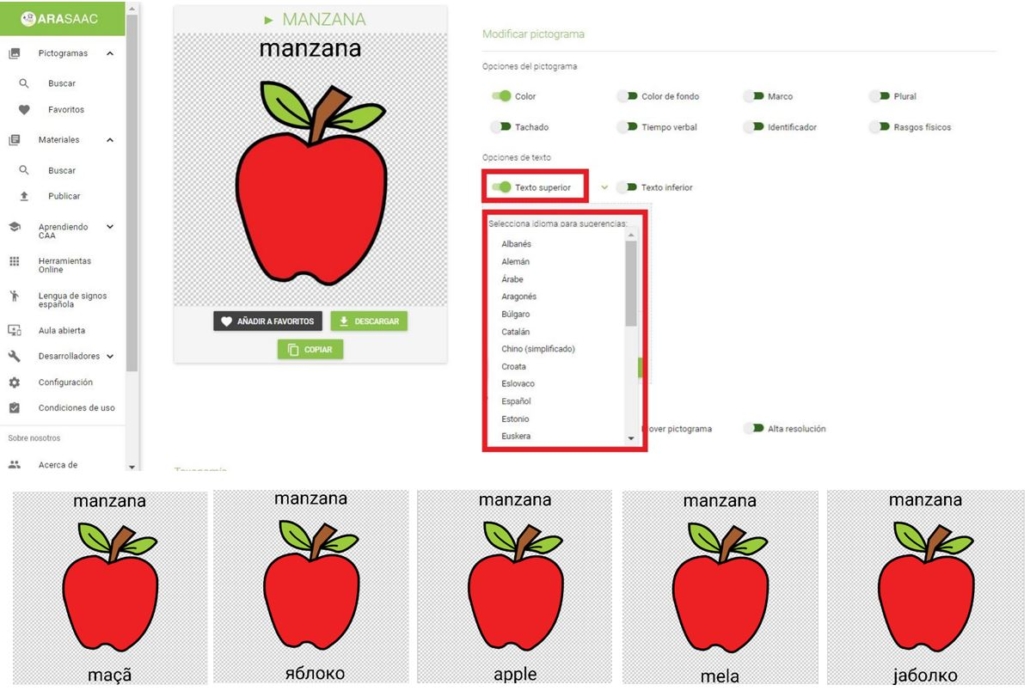
Otra opción interesante cuando queremos escribir el nombre de un persona en el pictograma o queremos ajustar el texto a las particularidades de nuestro idioma es la opción de Escribir texto o seleccionar sugerencia.
En la siguiente imagen, hemos seleccionado el pictograma de «bebé» y lo hemos cambiado por su nombre propio, «María».
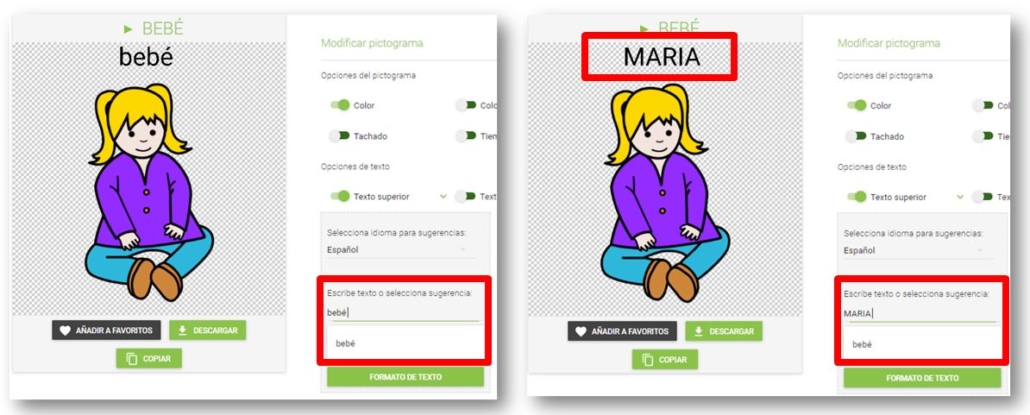
Y en esta otra imagen, podéis visualizar como las palabras «maíz» y «piscina» aparecen en las sugerencias como «choclo» y «pileta», respectivamente, tal como se utilizan en muchos países hispanoparlantes.
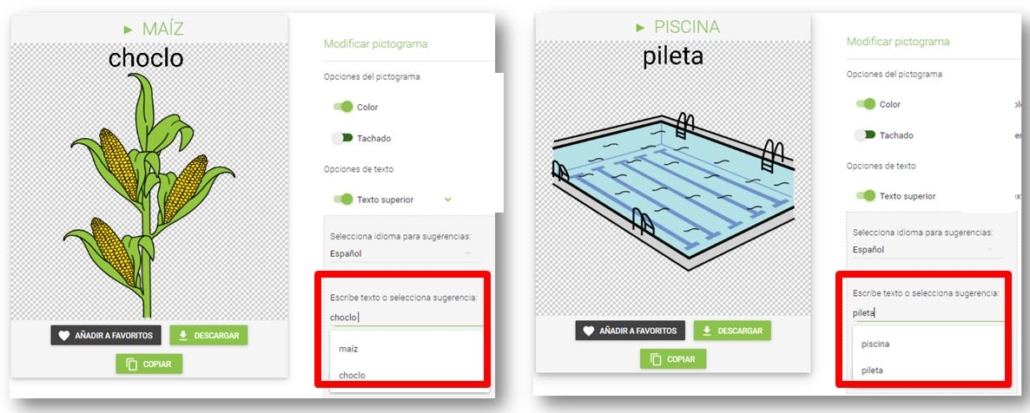
Para complementar todas las opciones de texto posibles, podéis convertir el texto del pictograma directamente a letras Mayúscula y utilizar las opciones de Formato de texto para seleccionar el Color, Tamaño y Tipo de fuente.

Os recomendamos que os familiaricéis con las distintas opciones, para obtener el máximo ajuste posible de los pictogramas que vais a utilizar en vuestras creaciones y adaptaciones.












